以指定的时间间隔运行查询
在本操作指南中,我们将学习如何在特定时间间隔触发查询。
让我们转到 ToolJet 仪表板并创建一个新应用程序
打开应用程序构建器后,将 table 组件拖到画布上
现在,从应用程序构建器底部的查询面板创建一个新的 REST API 查询。我们将使用来自模拟 REST API 的数据,然后将数据加载到表中。让我们创建一个 REST API,从下拉列表中选择
GET方法,输入端点(https://jsonplaceholder.typicode.com/posts),将查询命名为post,然后保存并运行它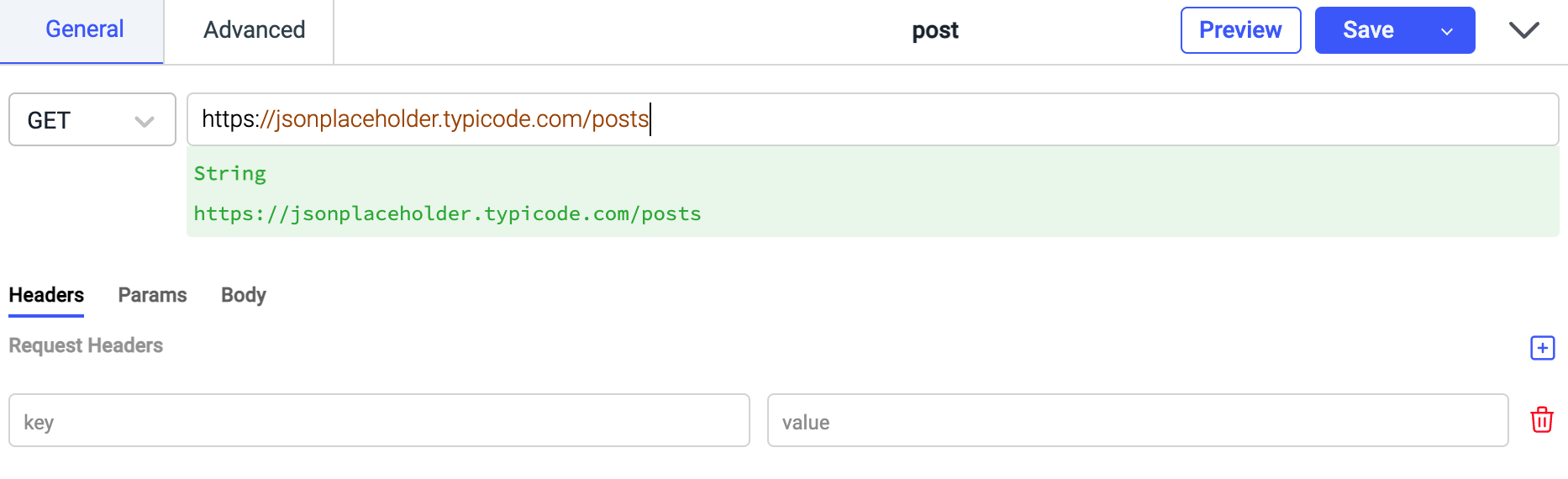
转到 表属性 并通过向 表数据 属性添加值来将查询数据连接到表,该属性是
{{queries.post.data}}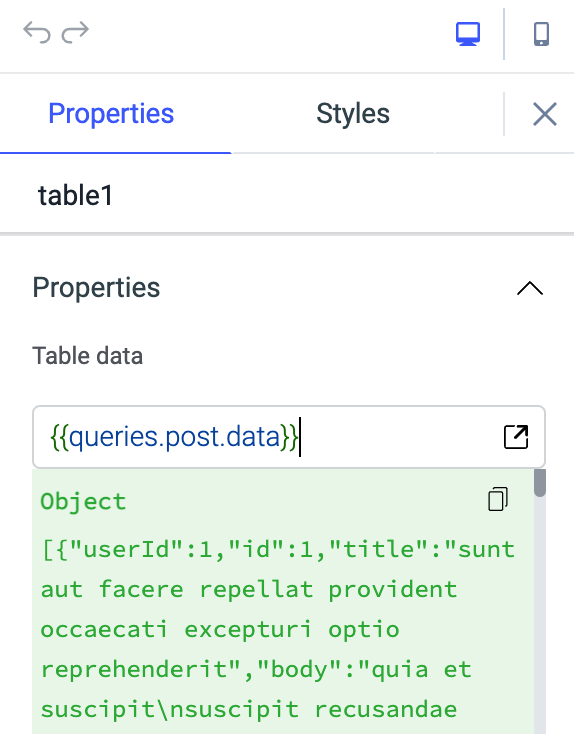
现在,我们将创建一个 RunJS 查询,该查询将首先设置一个名为 interval 的变量,该变量将包含 setInterval() 方法返回的值,该方法以指定的时间间隔调用函数 countdown 。倒计时函数具有触发我们在上一步中创建的
post查询的代码。actions.setVariable('interval',setInterval(countdown, 5000));
function countdown(){
queries.post.run()
}转到查询的高级选项卡,启用
在页面加载时运行查询?这将在加载应用程序时触发此 RunJS 查询。将查询命名为set并保存。请注意,您必须保存查询而不是保存并运行,因为这样做会触发查询并且您将无法停止查询,除非您重新加载页面或返回仪表板。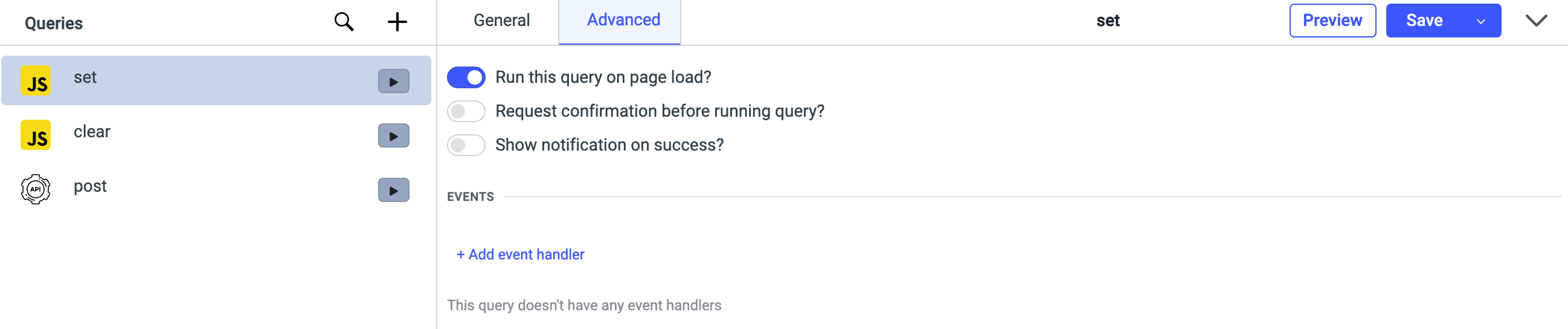
为了防止查询无限期地触发,我们将创建另一个将使用 clearInterval() 方法的 RunJS 查询。在这个方法中,我们将从我们在 set 查询中创建的变量中获取值。将此查询保存为
clear。clearInterval(variables.interval)最后,让我们在画布上添加一个按钮,并将事件处理程序添加到按钮以运行
清除查询。现在,无论何时加载应用程序,都会触发 set 查询,并将以指定的时间间隔继续触发
post查询。每当用户想要 停止 查询时,他们可以单击 按钮 来触发 clear 查询,这将清除间隔。